14 Möglichkeiten, von der Meta Business Suite zu profitieren: Social Media Examiner
Instagram Geschichten Facebook Geschichten Facebook Business Suite Facebook / / May 03, 2022
Möchten Sie Ihre Facebook- und Instagram-Marketingmaßnahmen effizienter verwalten? Neugierig, wie Sie den Meta Business Manager nutzen können?
In diesem Artikel lernen Sie 14 Funktionen der Meta Business Suite kennen, die Marketern helfen sollen, effektiver zu arbeiten und zusammenzuarbeiten. Außerdem erfahren Sie, wie Sie sie für die besten Ergebnisse verwenden.

#1: To-Do-Liste
Die Aufgabenliste der Business Suite befindet sich vorne und in der Mitte der Registerkarte „Startseite“ und hilft Ihnen, die Aufgaben zu priorisieren, die für Ihr Unternehmen am wichtigsten sind. Um eine Aufgabe manuell zu Ihrer Aufgabenliste hinzuzufügen, klicken Sie auf den Abwärtspfeil und geben Sie die Aufgabe ein. Sie können optionale Details oder Anweisungen für Kollegen hinzufügen.
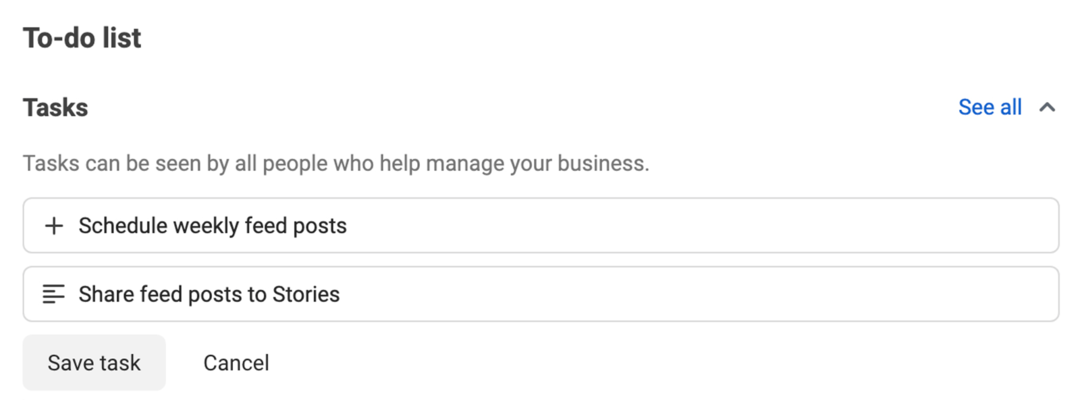
Nachdem Sie auf die Schaltfläche „Aufgabe speichern“ geklickt haben, können Sie und jeder, der die Seite in Business Suite verwaltet, die Aufgabe sehen. Jeder, der es ausfüllt, kann es von der Liste abhaken.
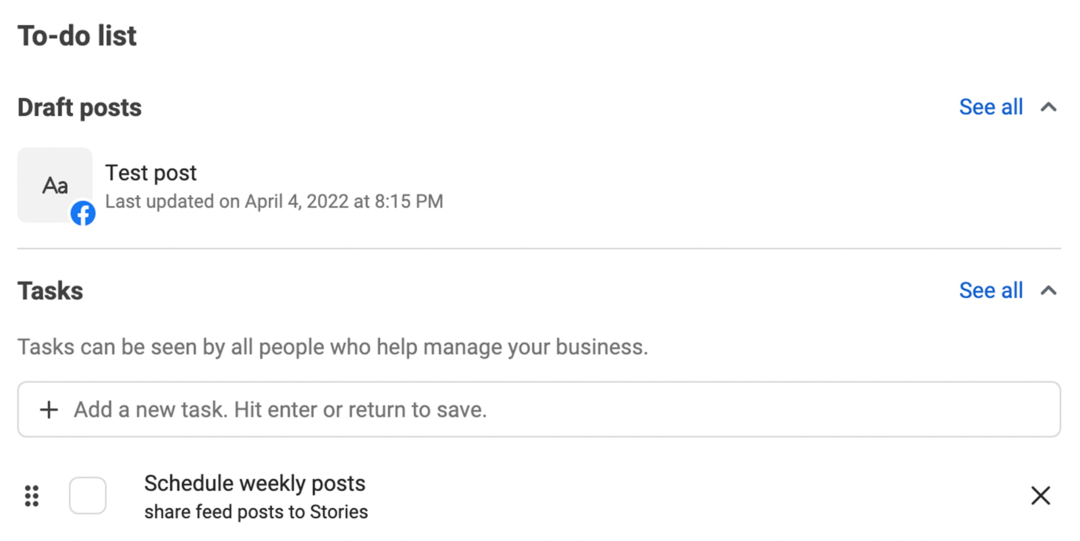
Business Suite fügt dieser Liste auch dynamisch Aufgaben hinzu. Wenn Sie beispielsweise eine Facebook-Nachricht oder eine Instagram-Erwähnung haben, auf die eine Antwort oder ein Beitragsentwurf geplant werden muss, werden diese automatisch in Ihrer Aufgabenliste angezeigt. Wenn Sie feststellen, dass wichtige Nachrichten und Erwähnungen dazu neigen, im Durcheinander verloren zu gehen, könnte diese automatische Funktion ein Lebensretter sein.
Nr. 2: Benachrichtigungen mit hoher Priorität
Wenn Ihre Facebook-Seite oder Ihr Instagram-Konto viele Benachrichtigungen erhält, ist es wichtig, das Signal vom Rauschen zu trennen. Indem Sie sich auf die wirkungsvollsten Interaktionen (wie Kommentare und Nachrichten) konzentrieren, können Sie mehr Wert aus dem Social-Media-Engagement Ihrer Marke ziehen.
Business Suite priorisiert Benachrichtigungen automatisch. Wenn Sie die Registerkarte „Benachrichtigungen“ öffnen, sehen Sie ganz oben Interaktionen mit hoher Priorität. Auf diese Weise können Sie Kommentare, Erwähnungen, Direktnachrichten (DMs), und teilt effizient. Unten sehen Sie alle anderen Benachrichtigungen, einschließlich Reaktionen und Likes, die keine Antworten erfordern.
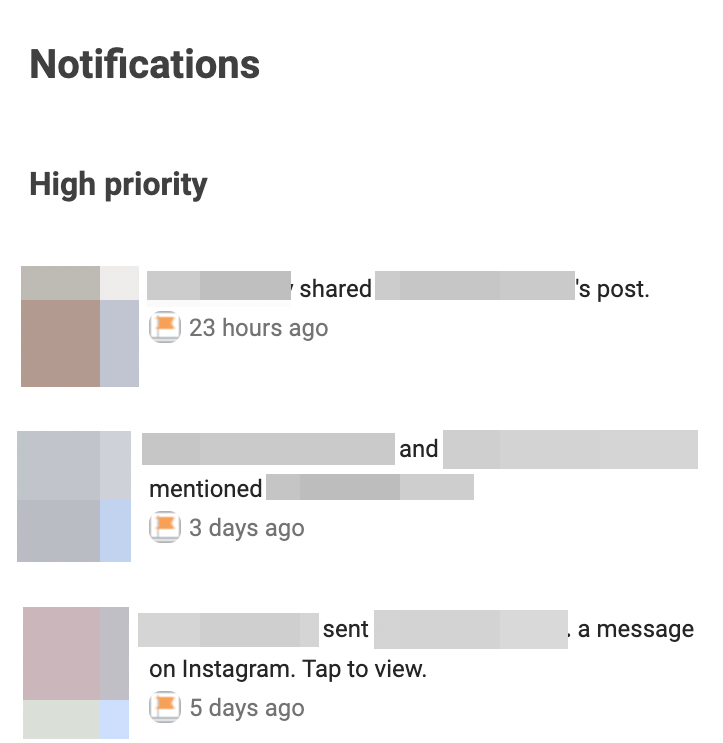
Obwohl die priorisierten Benachrichtigungen theoretisch hilfreich sind, sollten Sie sie mit Vorsicht genießen. Einige der Benachrichtigungen mit hoher Priorität können Nachrichten oder Freigaben enthalten, auf die Sie bereits geantwortet haben, aber Business Suite bietet keine Option, um sie von der Liste abzuhaken.
#3: Erwähnungen und Tags
Seltsamerweise ist die Registerkarte „Benachrichtigungen“ viel besser für die Identifizierung wichtiger Erwähnungen und Tags konzipiert als der Abschnitt „Erwähnungen & Tags“ der Registerkarte „Posts & Stories“ der Business Suite. Aber der Abschnitt Erwähnungen & Tags ist hilfreich zum Finden und Teilen Nutzergenerierte Inhalte.
In diesem Abschnitt werden alle Facebook- und Instagram-Beiträge angezeigt, in denen Ihre Marke markiert oder erwähnt wurde. Der Inhalt ist in keiner erkennbaren Reihenfolge. Das bedeutet, dass es nicht gut ist, um entweder Ihre neuesten Erwähnungen oder getaggte Inhalte zu finden, die das meiste Engagement erhalten haben.
Sie können es jedoch verwenden, um die verschiedenen Möglichkeiten zu durchsuchen, wie Fans Ihre Produkte vorgestellt oder Ihre Inhalte geteilt haben. Sie können auf ein beliebiges Element klicken, um den vollständigen Beitrag anzuzeigen, als Ihre Seite zu kommentieren oder auf Ihrer Seite zu teilen. Sie können sich auch an den ursprünglichen Ersteller wenden, um die Erlaubnis zur erneuten Veröffentlichung seines Bildes oder Videos in einem gebrandeten Beitrag anzufordern.
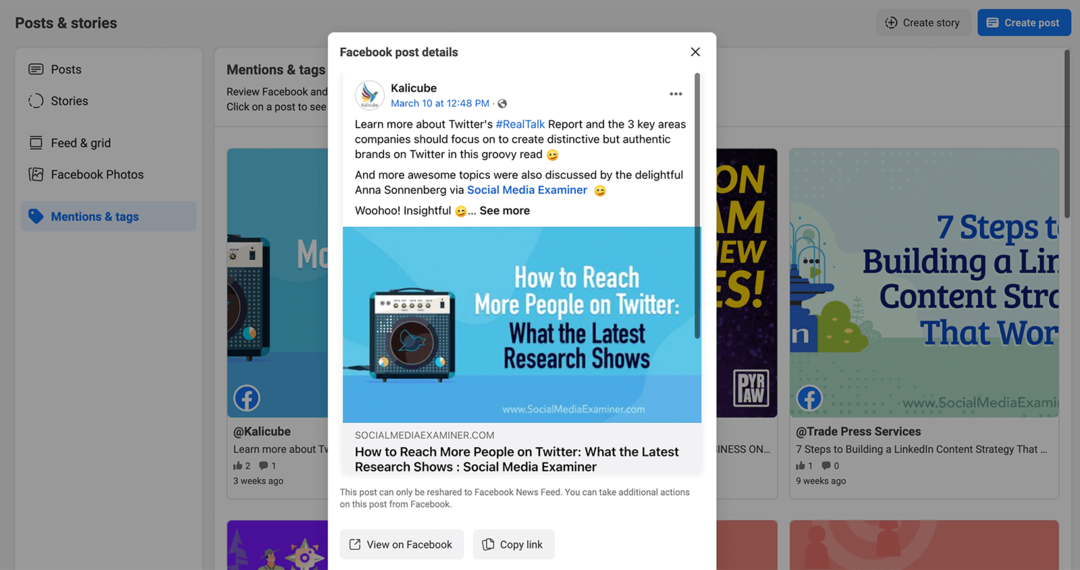
Nr. 4: Posteingangsautomatisierungen
Business Suite konsolidiert alle Ihre Facebook- und Instagram-Nachrichten und -Kommentare in einem einzigen Posteingang, damit Sie das Engagement effizient verwalten können. Über die Registerkarte Posteingang können Sie entweder alles auf einmal verwalten oder jede Art von Engagement einzeln anzeigen.
Wenn Ihr Konto viele Kommentare und Nachrichten erhält, können Sie die Automatisierungen der Business Suite verwenden, um die Verwaltung zu optimieren. Klicken Sie oben rechts auf die Schaltfläche Automatisierte Antworten, um diese hilfreichen Workflows einzurichten.
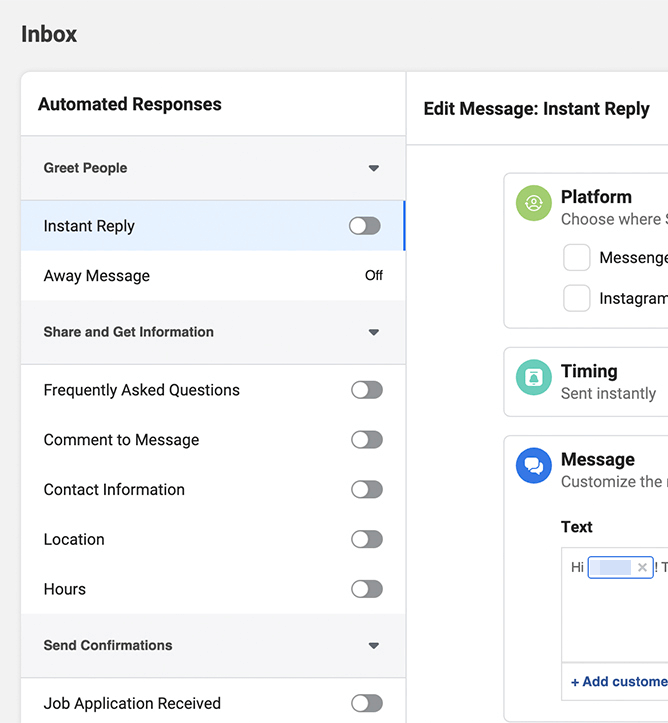
Hier ist ein Überblick über Ihre Optionen:
Nicht mehr nur für Tech- und Finanz-Nerds...
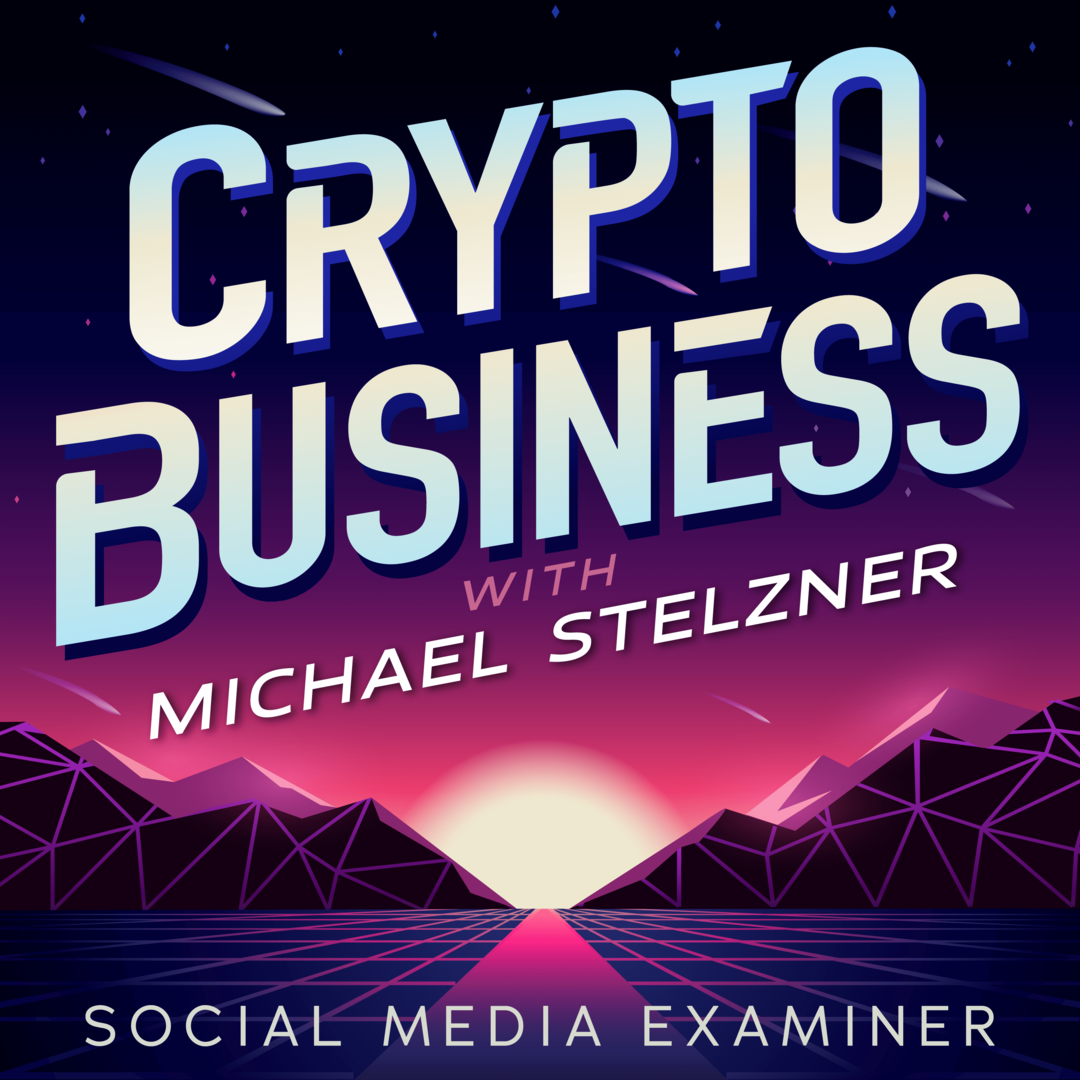
Ursprünglich nur für Leute gedacht, die den Jargon verstanden haben, ist Web 3.0 heute der geschäftliche Spielplatz für Unternehmer, Entwickler und Vermarkter.
Egal, ob Sie ein Neuling sind oder bereits nasse Füße bekommen haben, Sie können die Besonderheiten von NFTs lernen, DAOs, Social Tokens und mehr in der neuesten Show von Michael Stelzner – The Crypto Business Podcast.
Folgen Sie der Sendung auf Ihrer bevorzugten Podcast-Plattform, um herauszufinden, wie Sie Web 3.0 für Ihr Unternehmen nutzen können.
FOLGEN SIE DER SHOW- Sofortige Antwort: Antworten Sie jemandem, der Ihrem Konto zum ersten Mal eine Nachricht sendet.
- Abwesenheitsnachricht: Teilen Sie anderen mit, wann Sie wieder online sind und wie Sie in der Zwischenzeit auf Hilfe zugreifen können.
- Häufig gestellte Fragen: Erstellen Sie bis zu vier FAQs, die Personen fragen können, um automatisierte Antworten zu erhalten.
- Kommentar zur Nachricht: Richten Sie bis zu vier Schlüsselwörter ein, die Personen in die Kommentare eingeben können, um eine automatische Nachricht von Ihrem Konto zu erhalten.
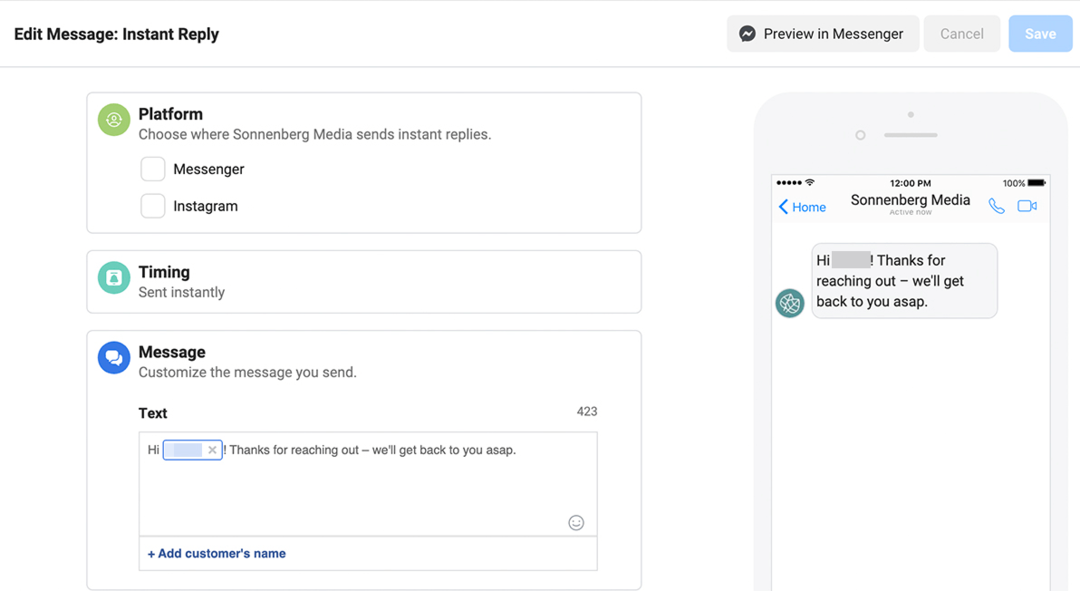
#5: Post- und Story-Scheduler
Die Planung von Social-Media-Inhalten im Voraus ist von entscheidender Bedeutung – aber in der Vergangenheit haben die nativen Tools von Meta keine umfassende Planung ermöglicht. Mit der Business Suite können Sie die meisten Arten von Facebook- und Instagram-Inhalten weit im Voraus planen.
Klicken Sie auf der Registerkarte Startseite auf die Schaltfläche Beitrag erstellen, um das Tool zum Erstellen neuer Beiträge zu öffnen. Von dort aus können Sie eine Bildunterschrift schreiben oder ein Foto oder Video hochladen. Business Suite unterstützt auch Instagram-Karussells, die bis zu 10 Fotos enthalten kann.
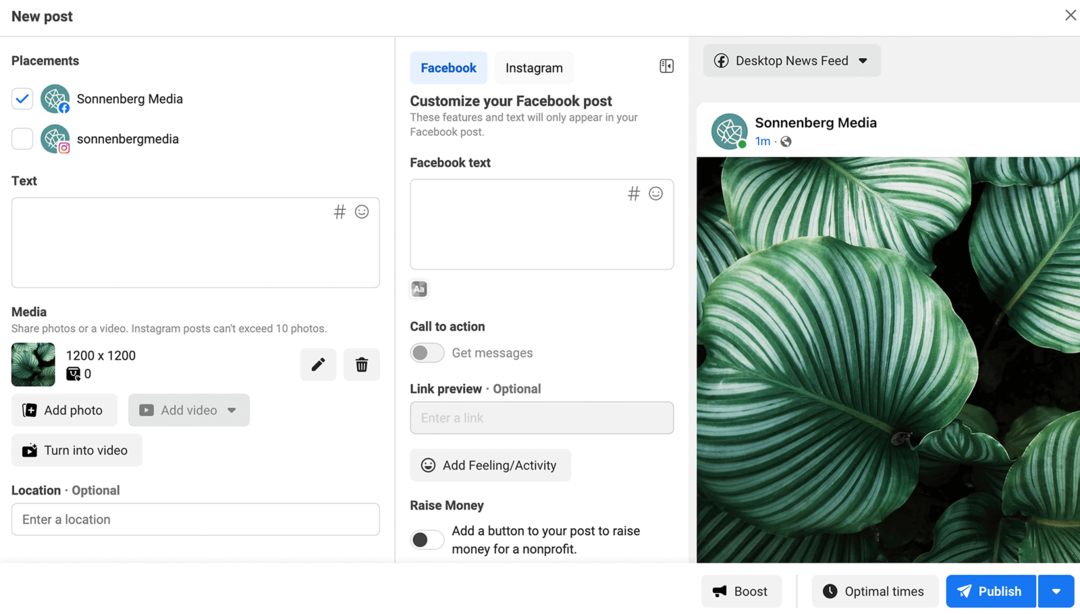
Spüren Sie den Druck, mehr Kurzformvideos zu produzieren, dank der jüngsten Umstellung von Instagram auf Reels? Klicken Sie auf die Schaltfläche Video erstellen, um ein Standbild in Sekundenschnelle in ein Video umzuwandeln, ohne dass Expertenkenntnisse in der Videobearbeitung erforderlich sind. Sie können eine der einfachen Vorlagen auswählen, um ein Bild und eine Textüberlagerung hinzuzufügen.
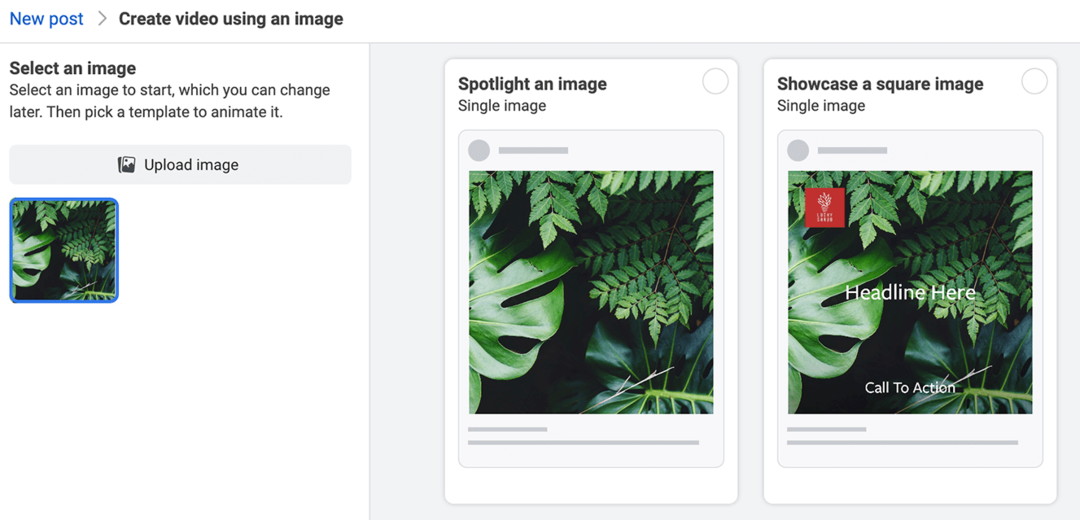
Obwohl die Desktop-Version der Business Suite die Erstellung und Planung von Geschichten technisch unterstützt, ist die mobile App eine viel bessere Option. Mit der mobilen Business Suite-App können Sie hinzufügen Erwähnungs- und Hashtag-Aufkleber, erstellen Sie Umfragen und fügen Sie Swipe-up-Links ein. Sie können Geschichten auch über die mobile App planen, um sicherzustellen, dass sie zu Ihrer bevorzugten Zeit veröffentlicht werden.
#6: Optimale Veröffentlichungszeiten
Wenn Sie Reichweite und Engagement maximieren möchten, ist das Posten von Facebook- und Instagram-Inhalten zum richtigen Zeitpunkt unerlässlich. Aber in der Vergangenheit war die einzige Möglichkeit, festzustellen, wann gepostet werden sollte, die Überprüfung von Facebook- oder Instagram-Insights, um herauszufinden, wann Ihr Publikum online ist.
Um Ihre Chance zu erhöhen, zum richtigen Zeitpunkt zu posten, bietet die Business Suite automatisierte Empfehlungen für die Veröffentlichung von Inhalten. Um auf diese Informationen zuzugreifen, klicken Sie im Beitragserstellungstool auf die Schaltfläche Optimale Zeiten. Wählen Sie dann eine der empfohlenen Zeiten aus oder geben Sie manuell eine andere Zeit ein. Klicken Sie auf die Schaltfläche Beitrag planen, um ihn automatisch zu veröffentlichen.
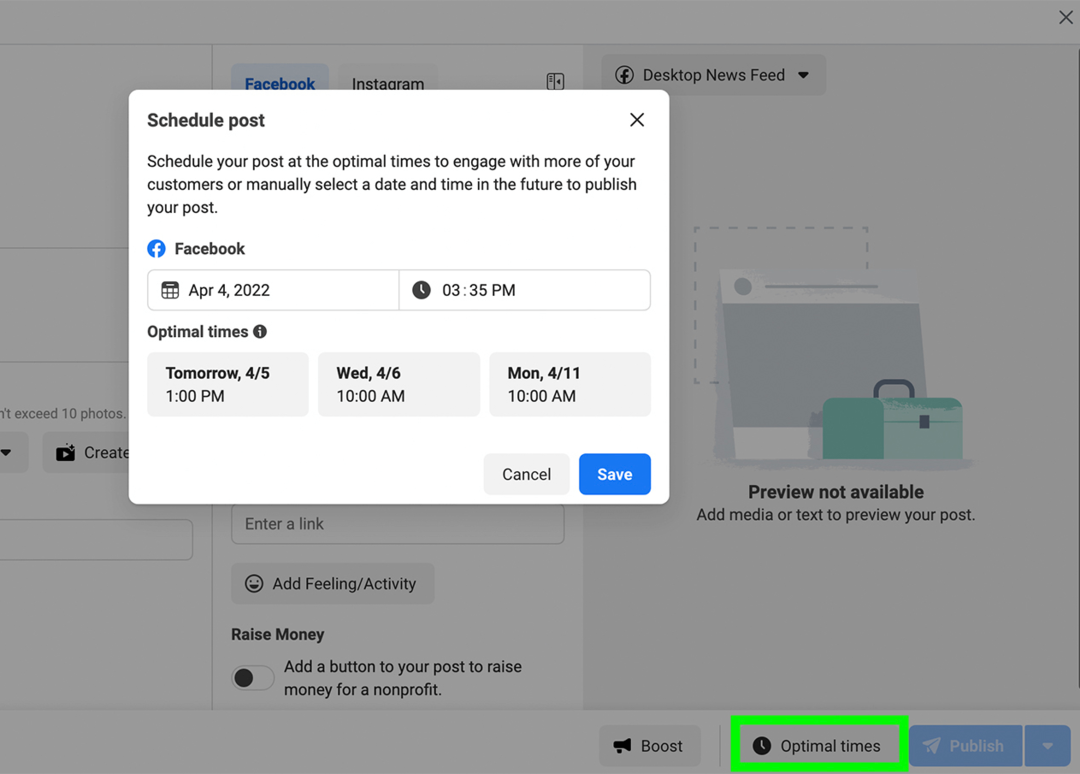
#7: Hashtag-Organizer
Hashtags auf Instagram und Facebook eignen sich hervorragend, um Ihren Beiträgen Kontext hinzuzufügen und Ihre Inhalte besser auffindbar zu machen. Aber das Finden und Verwenden von Hashtags über native Tools war schon immer ein umständlicher Prozess, zumindest bis zum Start der Business Suite.
Um Hashtags zu finden, zu speichern und wiederzuverwenden, öffnen Sie das Beitragserstellungstool in der Business Suite. Klicken Sie im Textfeld auf das Hashtag-Symbol. Geben Sie dann ein Schlüsselwort in die Suchleiste ein. Sie werden unzählige Empfehlungen sehen, zusammen mit der Gesamtzahl der Verwendungen, um Ihnen zu helfen, seine Popularität auf Facebook oder Instagram einzuschätzen.
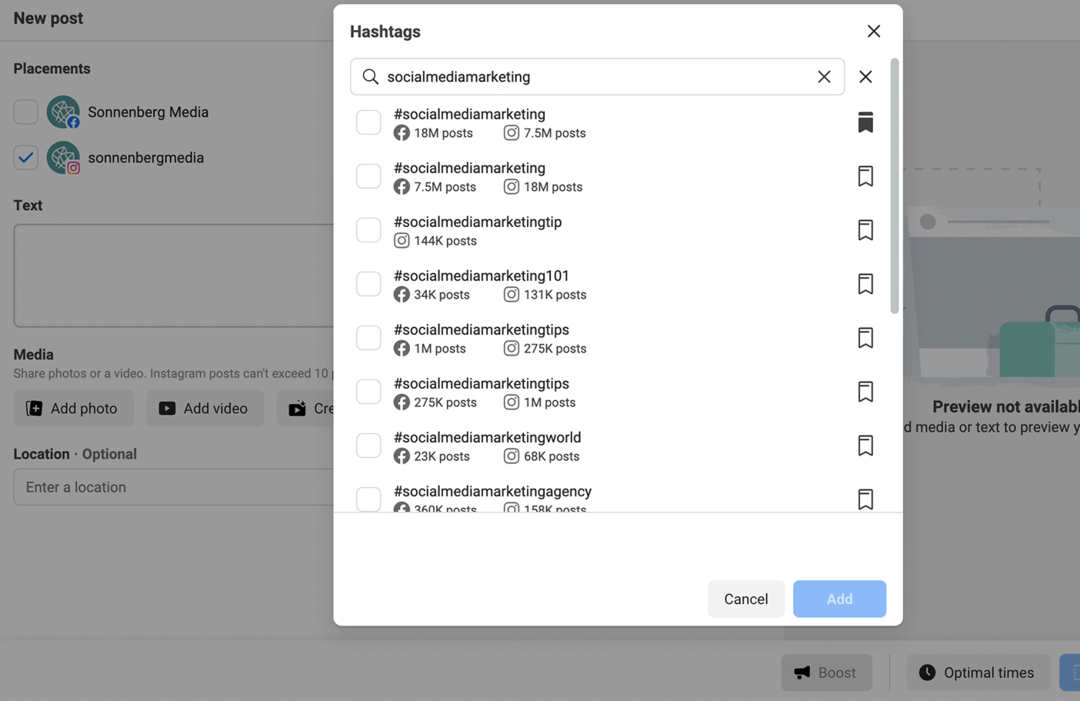
Um einen der Hashtags zu dem von Ihnen erstellten Beitrag hinzuzufügen, aktivieren Sie das Kontrollkästchen links und klicken Sie auf die Schaltfläche Hinzufügen. Um ein Hashtag zur späteren Verwendung zu speichern, klicken Sie rechts auf das Lesezeichensymbol. Alle mit Lesezeichen versehenen Hashtags werden auf der Registerkarte „Gespeichert“ der Hashtag-Oberfläche angezeigt. Sie können alle gespeicherten Hashtags auswählen, um sie Ihren Inhalten hinzuzufügen.
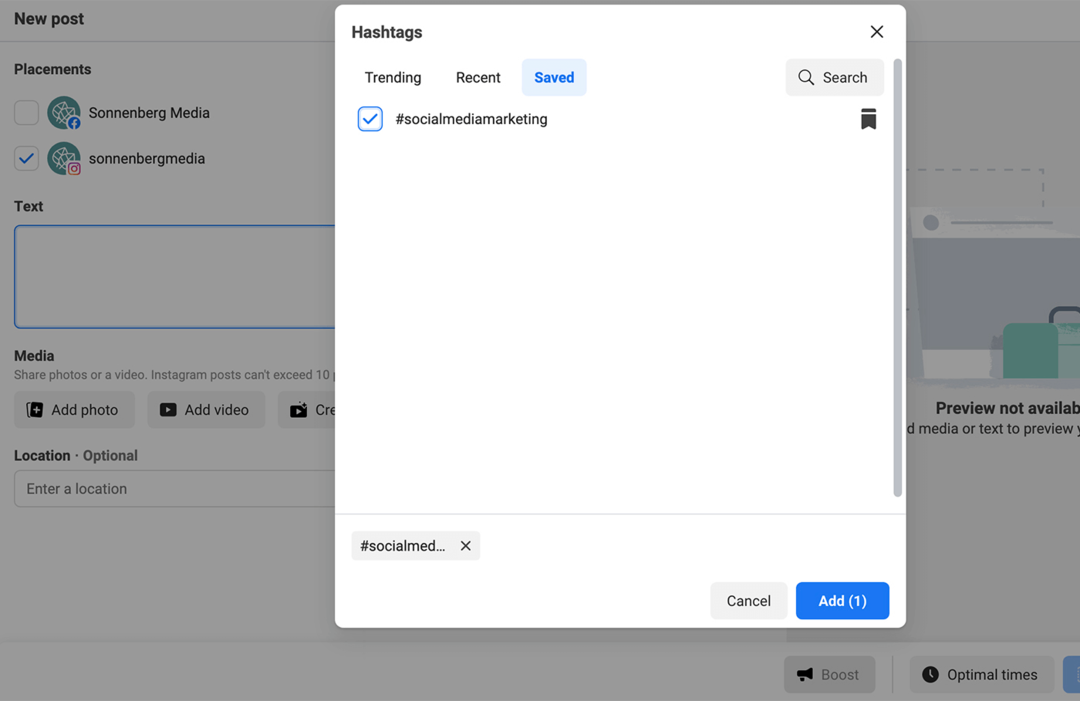
Theoretisch können Sie auch Trend-Hashtags finden und verwenden, um die Entdeckung voranzutreiben. Die Registerkarte „Trends“ zeigt jedoch derzeit an, dass keine Hashtags verfügbar sind.
#8: A/B-Tests
Um Ihre Marketingziele zu erreichen, ist es wichtig, Inhalte zu erstellen, die bei Ihrem Publikum Anklang finden. Aber es gibt unzählige Möglichkeiten, Ihre Botschaft in der Bildunterschrift oder im Creative zu vermitteln. Woher wissen Sie also, was für Ihr Publikum ideal ist?
Mit der A/B-Testfunktion der Business Suite können Sie bis zu vier Versionen eines einzelnen Beitrags ausführen, um zu sehen, was am besten funktioniert. Öffnen Sie die Registerkarte Posts & Stories und wählen Sie A/B-Tests aus. Klicken Sie dann auf A/B-Test erstellen.
Erstellen Sie die erste Version des Beitrags, einschließlich Bildunterschrift, Motiv, Link und Hashtags. Scrollen Sie dann zum Ende des Beitragserstellungstools und klicken Sie auf die Schaltfläche A/B-Test erstellen.
Möchten Sie Ihre Arbeit einfacher machen?
Wir haben eine Liste unserer bevorzugten Tools, Ressourcen und Apps zusammengestellt, um nahezu jeden Bereich Ihres Marketings zu vereinfachen und zu maximieren. Egal, ob Sie Hilfe beim Planen von Inhalten, beim Organisieren Ihrer Beiträge in sozialen Netzwerken oder beim Entwickeln einer Strategie benötigen … Sie werden für jede Situation etwas finden.
FINDEN SIE IHR NÄCHSTES LIEBLINGSWERKZEUG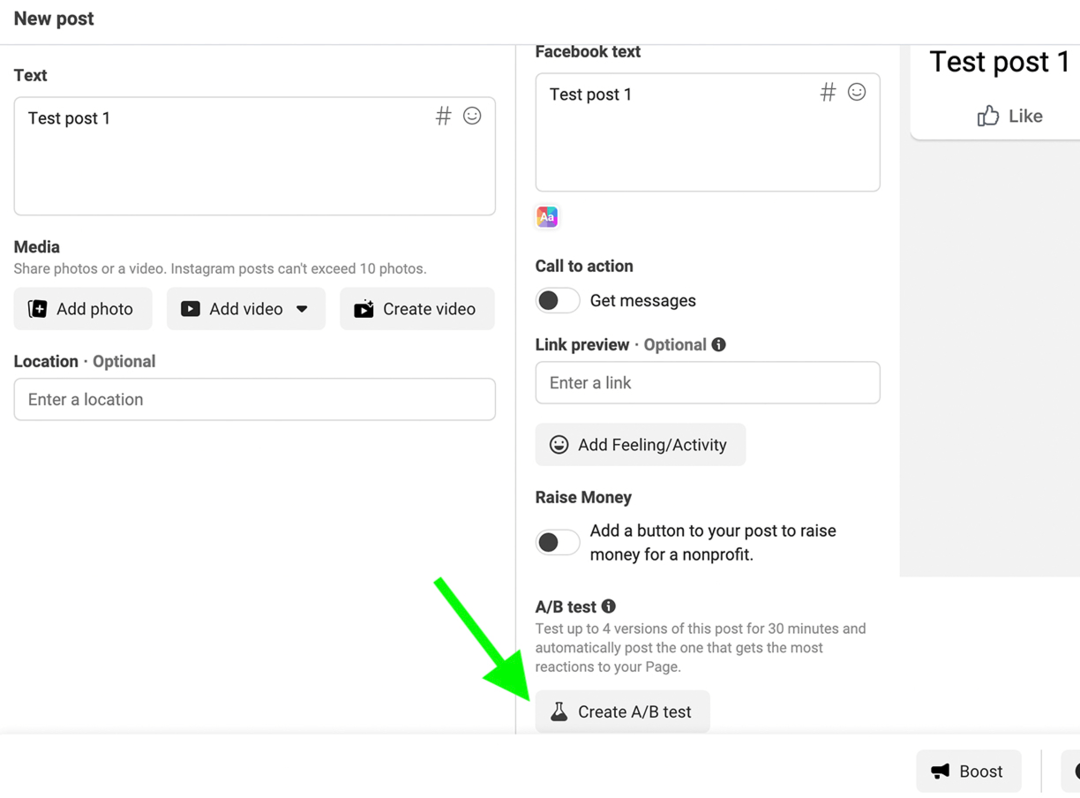
Erstellen Sie nun eine zweite Version des Beitrags, indem Sie Ihre Nachricht ändern oder Ihr Creative ändern. Klicken Sie auf die Schaltfläche Neue Version hinzufügen, um insgesamt bis zu vier Optionen zu erstellen.
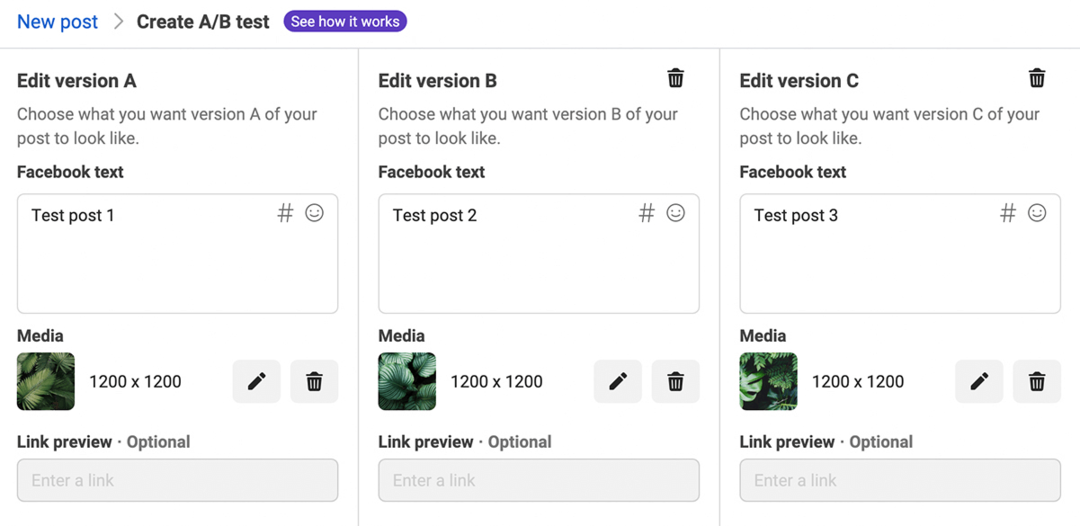
Klicken Sie dann auf, um Ihren Test sofort zu veröffentlichen oder für einen anderen Zeitpunkt zu planen. Meta führt den Test automatisch 30 Minuten lang durch und verteilt verschiedene Versionen des Beitrags an verschiedene Gruppen von Followern. Nach 30 Minuten bestimmt die Plattform automatisch, welche Version das meiste Engagement generiert hat, und veröffentlicht die Gewinnerversion auf Ihrer Seite.
Sie können die Ergebnisse Ihrer A/B-Tests überprüfen, um besser zu verstehen, welche Arten von Creatives die Aufmerksamkeit Ihres Publikums auf sich ziehen. Sie können auch verschiedene Handlungsaufforderungen (CTAs) oder Eingabeaufforderungen testen und dann mehr von dem tun, was am besten funktioniert. Beachten Sie, dass das A/B-Test-Tool derzeit nur für Facebook-Newsfeed-Posts funktioniert.
#9: Dateimanager
Wenn Sie Inhalte in Zusammenarbeit mit Kollegen oder Kunden erstellen, können Sie mit dem Dateimanager der Business Suite Zeit sparen. Mit diesem Tool können Sie den Inhalt in Ordnern nach Kanal, Kampagne, Thema oder einem beliebigen anderen Element organisieren.
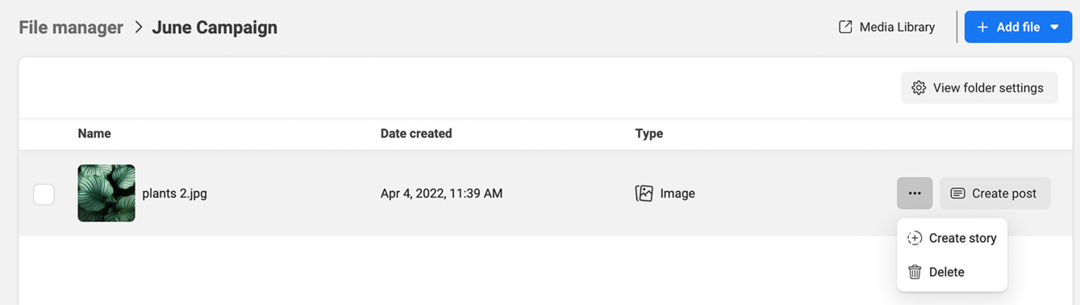
Anschließend können Sie kreative Assets hochladen, die Sie veröffentlichen möchten, und sie in den entsprechenden Ordnern ablegen. Sie und Ihre Teammitglieder können auf ein beliebiges Bild oder Video klicken, um direkt im Dateimanager einen Beitrag oder eine Story zu erstellen.
#10: Inhaltsplaner
Möchten Sie einen größeren Überblick über Ihre Social-Media-Inhalte erhalten? Auf der Registerkarte „Posts & Stories“ der Business Suite werden alle Inhalte aufgelistet, die Sie veröffentlicht, geplant oder entworfen haben. Auf der Registerkarte „Planer“ werden jedoch alle Ihre Inhalte in einer Kalenderansicht angezeigt, die einfacher zu verstehen ist.
Klicken Sie auf die Registerkarte Planer und wechseln Sie zwischen der wöchentlichen und der monatlichen Ansicht. Neben der Anzeige von Posts und Storys, die Sie geplant oder veröffentlicht haben, empfiehlt der Kalender Tage und Uhrzeiten für die Veröffentlichung zukünftiger Inhalte. Sie können auf eine der empfohlenen Zeiten klicken, um mit der Planung eines Beitrags zu beginnen.
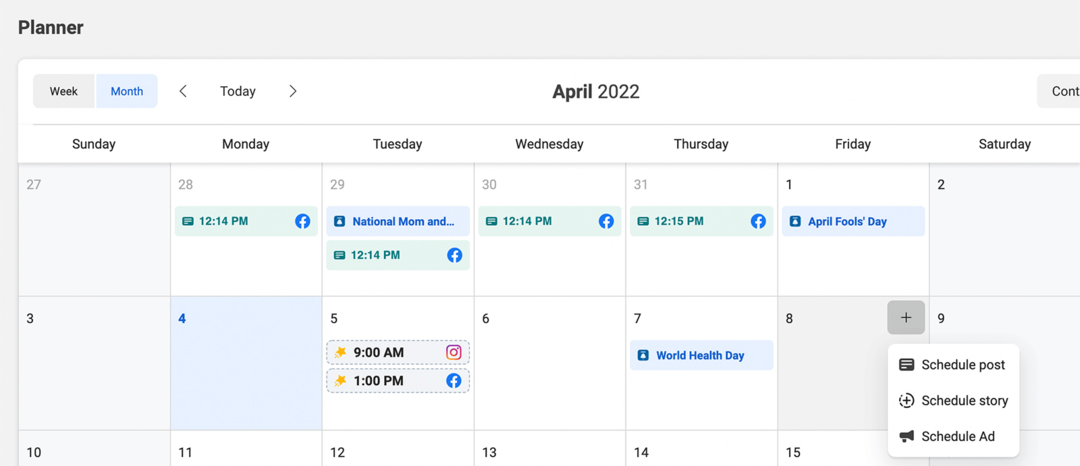
Die Registerkarte „Planer“ zeigt auch wichtige Feiertage und Thementage an, damit Sie relevante Inhalte erstellen können. Sie können diese Tage auch im Momente-Widget rechts neben dem Kalender sehen. Klicken Sie auf einen dieser Feiertage, um mit der Erstellung verwandter Inhalte zu beginnen.
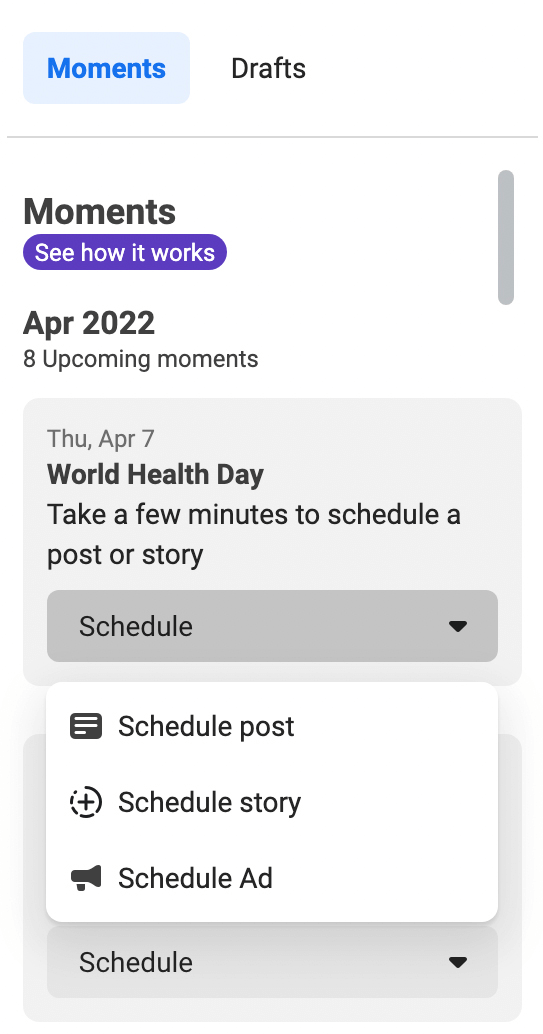
Beachten Sie, dass die Business Suite keine relevanten Eingabeaufforderungen bereitstellt, um Ihre Inhaltserstellung zu leiten. Es rationalisiert jedoch den Planungsprozess und empfiehlt optimale Zeiten, um die Wirkung Ihres Beitrags oder Ihrer Geschichte zu maximieren.
#11: Content-Inspiration
Suchen Sie nach weiteren Ideen, um ansprechende Inhalte für Ihr Publikum zu erstellen? Die Beitragsempfehlungen der Business Suite können Sie inspirieren und das Teilen optimieren. Scrollen Sie für Inhaltsinspiration zum Ende des Home-Tabs. Dort können Sie Beiträge und Geschichten von ähnlichen Unternehmen sehen.
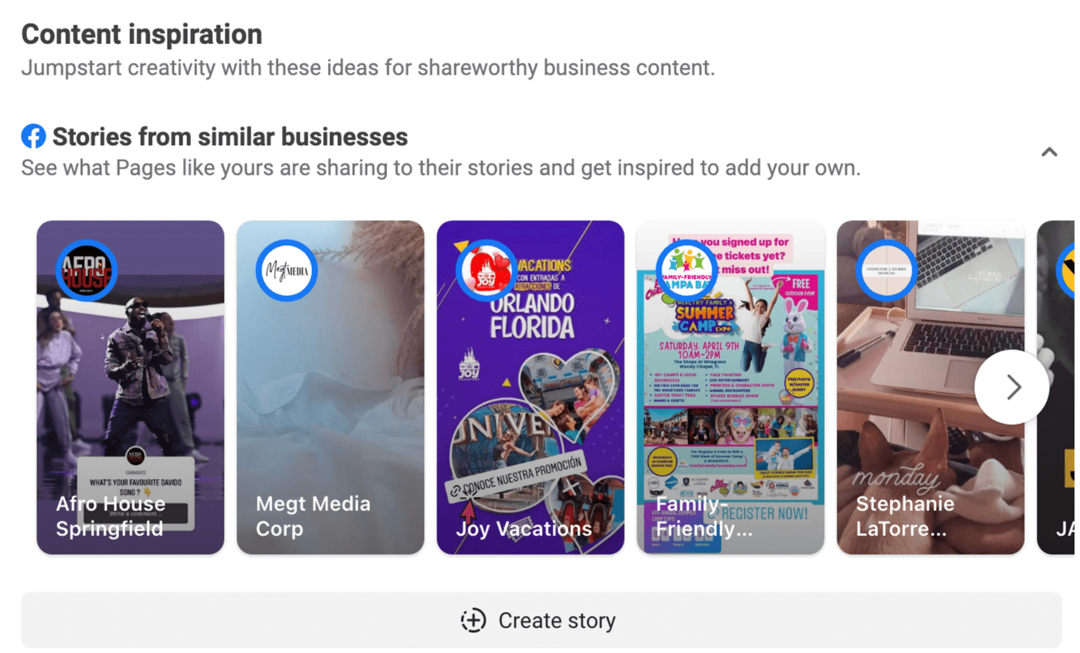
Da Meta diese Empfehlungen basierend auf Ihrem Geschäftstyp und der Art der Inhalte, die Sie normalerweise teilen, personalisiert, sind sie eigentlich ziemlich hilfreich. Die Story-Empfehlungen sind besonders nützlich, da sie Ihnen zeigen, wie andere Unternehmen interaktive Funktionen und Stickertypen verwenden.
Wenn Sie einen nützlichen Beitrag finden, können Sie ihn direkt über die Registerkarte „Startseite“ teilen. Klicken Sie auf die Schaltfläche Beitrag teilen, um die einzigartige Sichtweise Ihres Unternehmens auf den Inhalt hinzuzufügen, und klicken Sie auf Teilen, um ihn sofort auf Ihrer Seite zu veröffentlichen. Beachten Sie, dass Sie mit diesem Workflow den Inhalt nicht für die spätere Freigabe planen können.
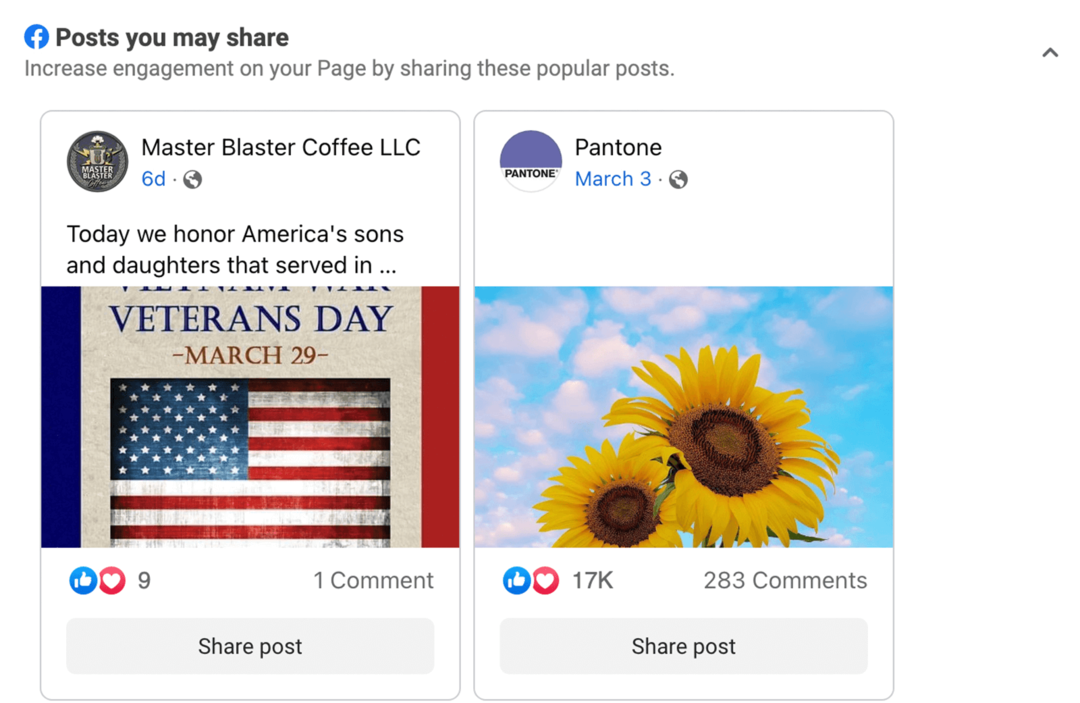
Auf der Registerkarte Posts & Stories sehen Sie zusätzliche Empfehlungen für Facebook- und Instagram-Feed-Inhalte. Beachten Sie, dass diese Posts anscheinend nicht auf einzelne Unternehmen zugeschnitten sind und für Ihre Seite oder Ihr Konto möglicherweise nicht relevant sind. Sie können wahrscheinlich zugunsten der Empfehlungen der Registerkarte „Startseite“ ignoriert werden.
#12: Facebook- und Instagram-Insights
Auf der Registerkarte Insights können Sie Analysen für Ihre Facebook- und Instagram-Konten anzeigen. Standardmäßig zeigt die Business Suite beide Analysen für beide Kanäle an, sodass Sie Kennzahlen und Wachstum nebeneinander überprüfen können.
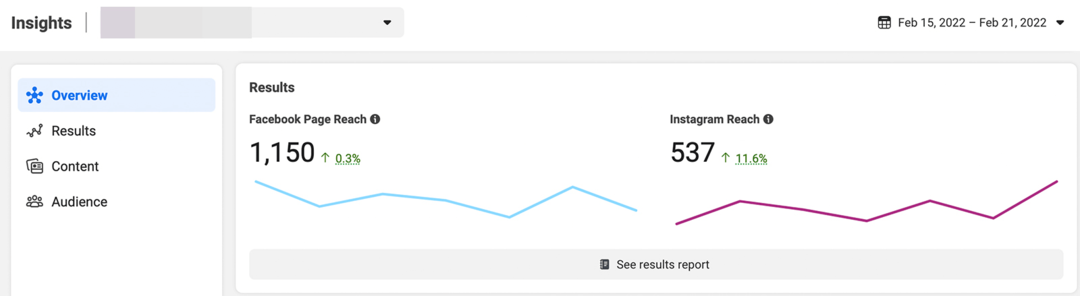
Der Übersichtsbericht bietet Ihnen eine schnelle Aufschlüsselung der Kontoreichweite, der Inhaltsleistung und des Publikumswachstums. Sie können auf klicken, um jeden Abschnitt in einem separaten Bericht anzuzeigen. Folgendes können Sie lernen:
- Ergebnisse: Erhalten Sie eine tägliche Aufschlüsselung der Kontoreichweite, Profilbesuche und neuen Follower.
- Inhalt: Zeigen Sie Reichweite, Engagement und Kosten pro Ergebnis für jeden Beitrag, jede Story und jede Anzeige an. Auf dieser Registerkarte können Sie auch organische Facebook-Beiträge fördern.
- Publikum: Zeigen Sie Zielgruppenaufschlüsselungen nach Alter und Geschlecht an. Sie können auch die Top-Städte und -Länder für Ihr Publikum sehen.
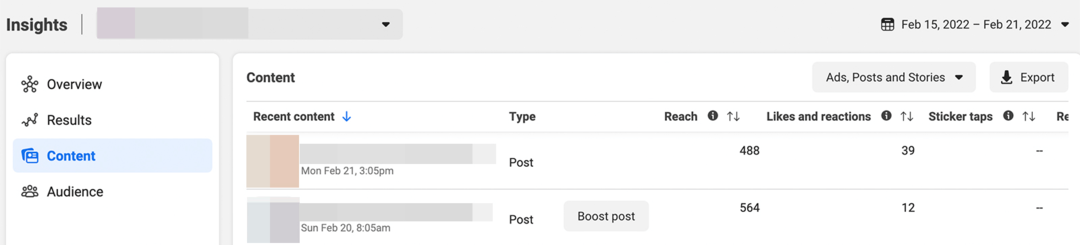
Business Suite-Berichte sind nicht besonders einfach mit Kollegen oder Kunden zu teilen. Sie können jedoch in jedem Bericht oben rechts auf die Schaltfläche „Exportieren“ klicken, um einen Bericht als PNG-, PDF- oder CSV-Datei zu speichern. Anschließend können Sie die Dateien an Kollegen weiterleiten oder sie einem benutzerdefinierten Bericht für Kunden hinzufügen.
#13: Zielsetzung
Egal, ob Sie mehr Follower gewinnen oder mehr Menschen auf Facebook und Instagram erreichen möchten, das Setzen und Einhalten von Zielen ist oft schwieriger als es scheint. Mit der Zielsetzungsfunktion der Business Suite kann Ihr Team jedoch zusammenarbeiten, um den Fortschritt beim Erreichen von Zielen zu verfolgen.
Suchen Sie auf der Registerkarte „Startseite“ in der Business Suite das Widget „Ziele“ in der oberen rechten Ecke. Klicken Sie dann auf die Schaltfläche „Erste Schritte“, um Ihr erstes Ziel festzulegen. Im Laufe von 28 Tagen können Sie wählen, ob Sie die Reichweite erhöhen oder die Anzahl der Follower auf Ihrer Facebook-Seite, Ihrem Instagram-Konto oder beidem vergrößern möchten.
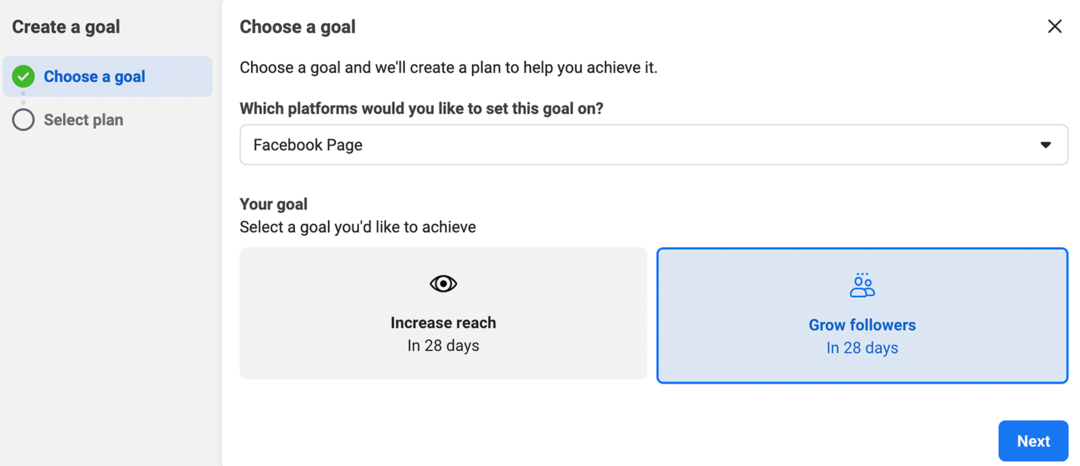
Dann können Sie wählen, wie aggressiv Sie Ihr Ziel verfolgen möchten. Mit dem Starter-Level können Sie beispielsweise eine Verbesserung von 5 % gegenüber dem vorherigen Zeitraum anstreben. Das Advanced-Level strebt eine 50%ige Steigerung gegenüber dem vorherigen Zeitraum an.
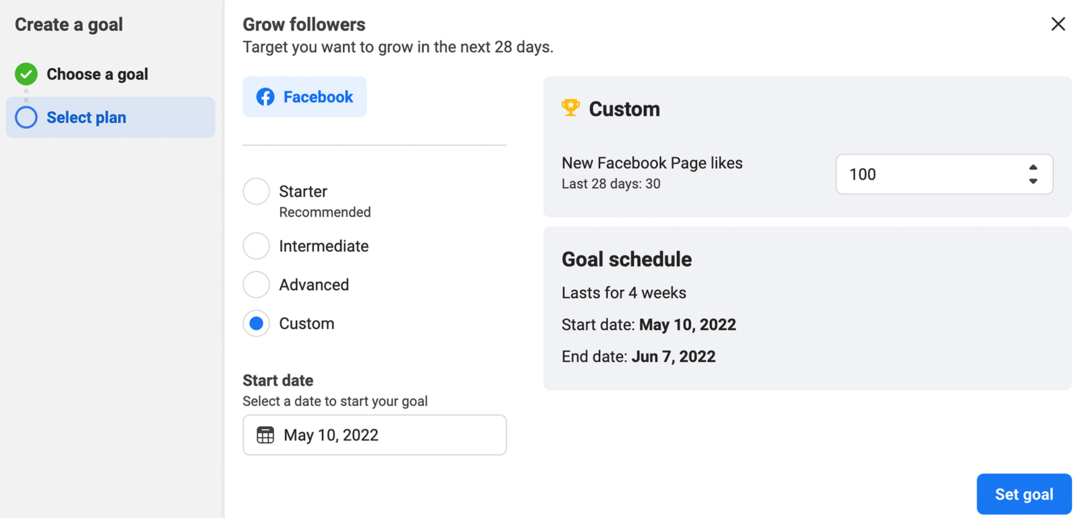
Sobald Sie ein Level und ein Startdatum ausgewählt haben, können Sie auf die Schaltfläche Ziel festlegen klicken, um zu beginnen. Dann können Sie jederzeit auf die Schaltfläche Fortschritt anzeigen klicken, um zu sehen, wie gut Sie Ihr Ziel erreichen. Beachten Sie, dass die Business Suite keine individuelle Strategieberatung bietet. Aber es bietet grundlegende Tipps wie die Aufforderung, eine Anzeige zu schalten, um ehrgeizigere Ziele zu erreichen.
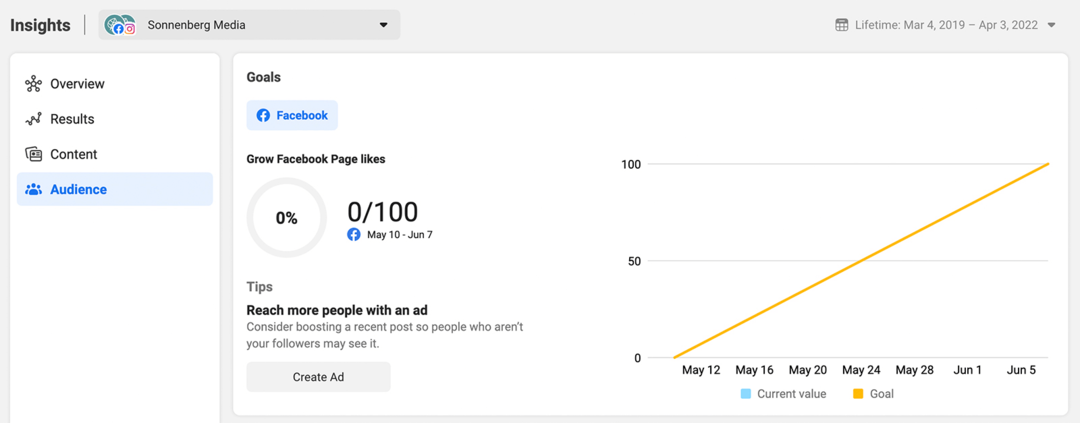
Nr. 14: Häufig verwendete Tools
Business Suite erleichtert den Zugriff auf die Tools, die Sie für die Vermarktung Ihres Unternehmens benötigen. Bewegen Sie in der Business Suite den Mauszeiger über das Menü auf der linken Seite, um die verfügbaren Optionen zu erweitern, und klicken Sie dann unten in der Liste der Tools auf Bearbeiten.
Sie werden ein Popup-Fenster sehen, in dem Sie aufgefordert werden, bis zu sechs Tools auszuwählen, die dauerhaft in Ihrem Business Suite-Menü angezeigt werden.
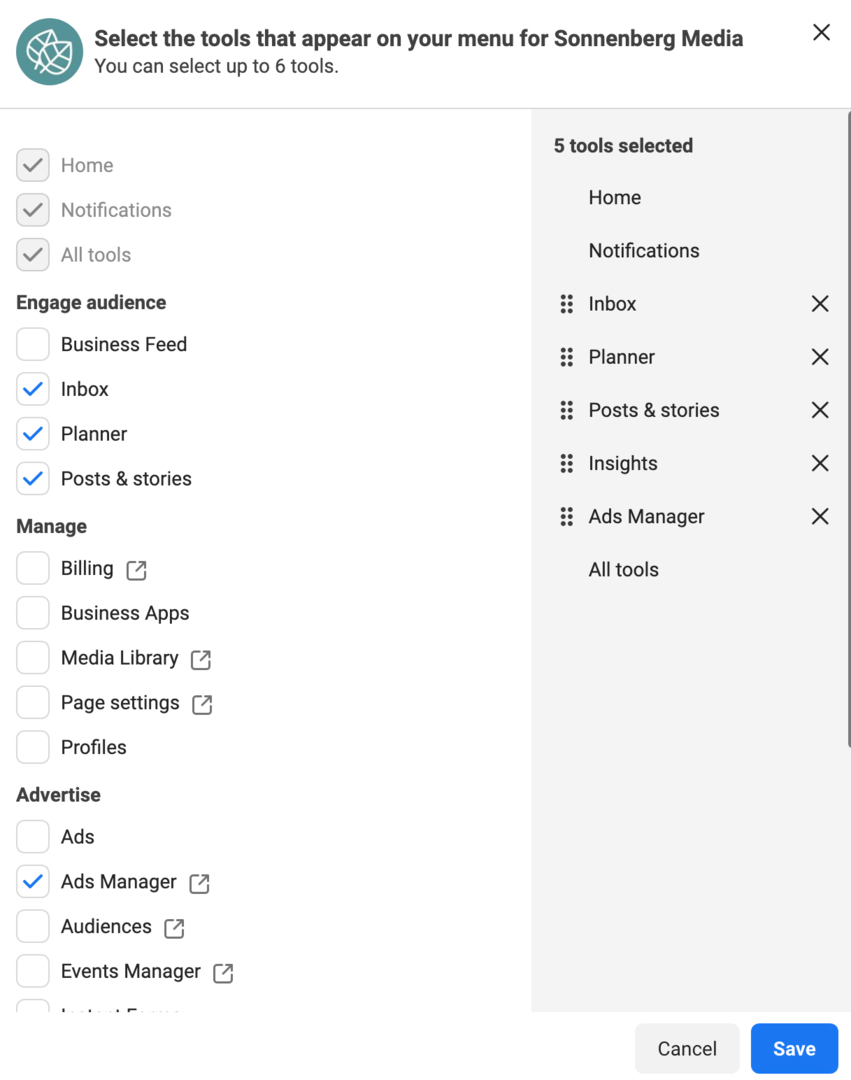
Beachten Sie, dass Startseite, Benachrichtigungen und Alle Tools immer im Menü angezeigt werden. Zusätzlich zu diesen Standardoptionen können Sie Tools auswählen, die Ihnen helfen:
- Verwalten Sie Ihren Posteingang
- Inhalt planen
- Beiträge veröffentlichen
- Konversionsereignisse einrichten
- Produkte oder Dienstleistungen verkaufen
- Analysieren Sie Erkenntnisse
- Schalten Sie Anzeigen
Sie können die Tools auch in der für Sie am besten geeigneten Reihenfolge ziehen und ablegen. Sobald Sie auf Speichern geklickt haben, können Sie mit einem einzigen Klick auf jedes ausgewählte Tool zugreifen.
Fazit
Zusätzlich zu den vielen oben genannten integrierten Funktionen bietet Ihnen die Business Suite Zugriff auf die vollständige Liste der Tools von Meta. Du kannst das Menü „Alle Tools“ öffnen, um zum Werbeanzeigen-Manager, Events-Manager und vielen mehr zu navigieren – im Wesentlichen alle Tools, die du für die Führung deines Unternehmens benötigst.
Holen Sie sich weitere Ratschläge zum Facebook- und Instagram-Marketing
- Richten Sie einen Facebook- oder Instagram-Shop ein.
- Bewerben Sie einen Flash Sale auf Facebook und Instagram.
- Beheben Sie die Werbemüdigkeit von Facebook und Instagram.
Ist Web 3.0 auf Ihrem Radar?
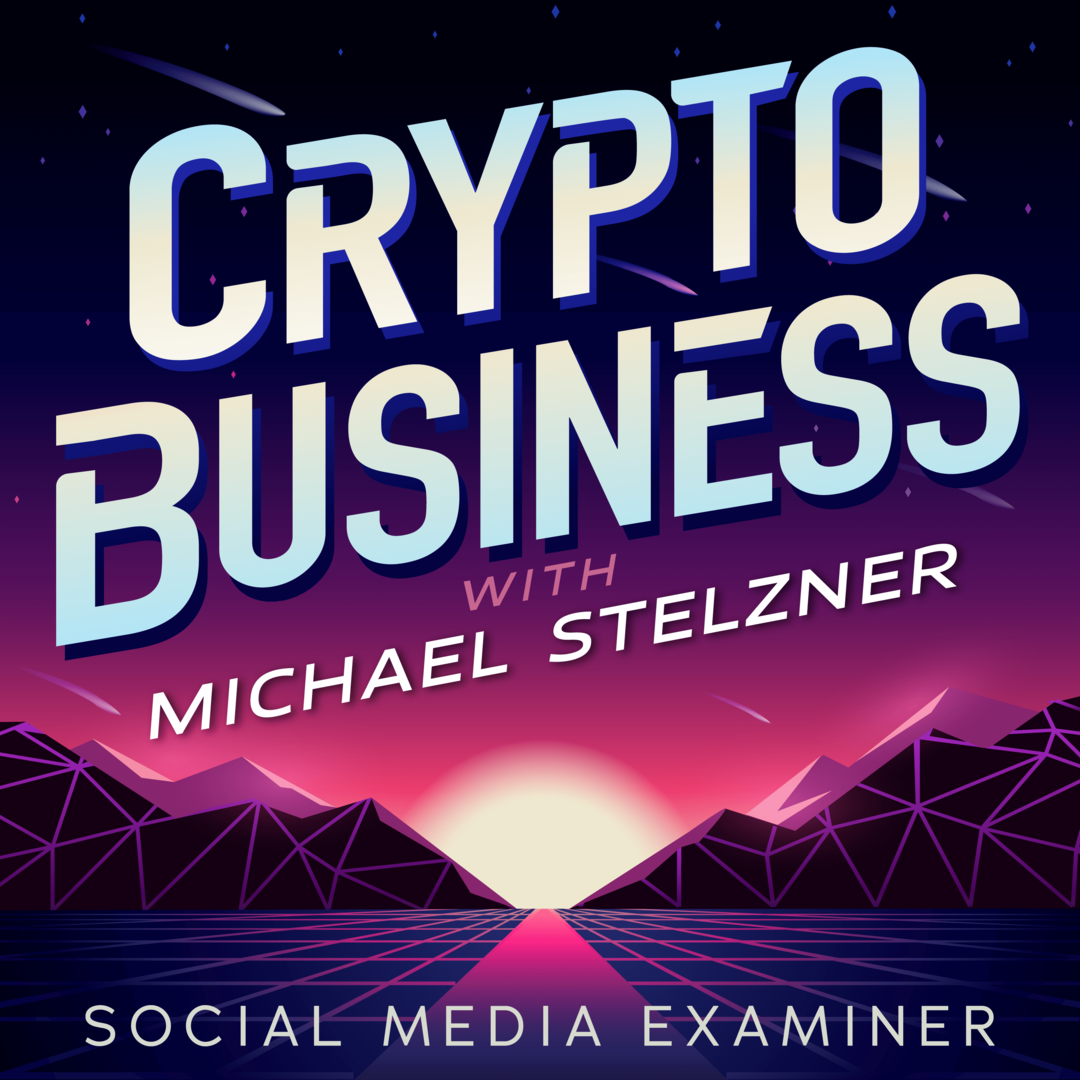
Wenn nicht, sollte es sein. Dies IST die neue Grenze für Marketing UND Geschäft.
Schalten Sie den Crypto Business-Podcast mit Michael Stelzner ein, um zu erfahren, wie Sie Web 3.0 nutzen können, um Ihr Unternehmen auf eine Weise auszubauen, die Sie nie für möglich gehalten hätten – ohne den verwirrenden Jargon.
Sie erfahren mehr über die Verwendung von NFTs, Social Tokens, dezentralisierten autonomen Organisationen (DAOs) und mehr.
FOLGEN SIE DER SHOW


